Учебное пособие по Procreate: изучены новые инструменты

Когда я впервые обнаружил Procreate, я был ошеломлен идеей наличия портативного устройства, которое позволило мне нарисовать цифровой. На протяжении многих лет Procreate преобразовано из большого приложения для рисования к профессиональному инструменту. В наши дни, я делаю большую часть своей работы в Procreate, используя iPad Pro. и Яблочный карандаш Отказ Тем не менее, есть несколько вещей, которые я все еще делаю в Photoshop, такой как обрезка, изменение размера и подготовки изображения для публикации.
В этом учебном пособии я буду рисовать, вдохновленную римской женщиной в своем саду, сопровождающуюся тремя воронами. Я покажу вам полный процесс того, как я производилю картины, используя iPad и Procreate в этом руководстве. Мы также попробуем некоторые интересные новые функции, представленные в Procreate 4 такие как влажная смесь. Для взятки щеток, см. Наш Best Procreate Щетки почтовый.
Я считаю, что этот учебный учебник будет представлять интерес для людей, которые переехали из традиционных к цифрому искусству, но и для тех художников, которые стремятся посмотреть, что вы можете достичь с помощью современных таблеток.
01. Эскиз идеи
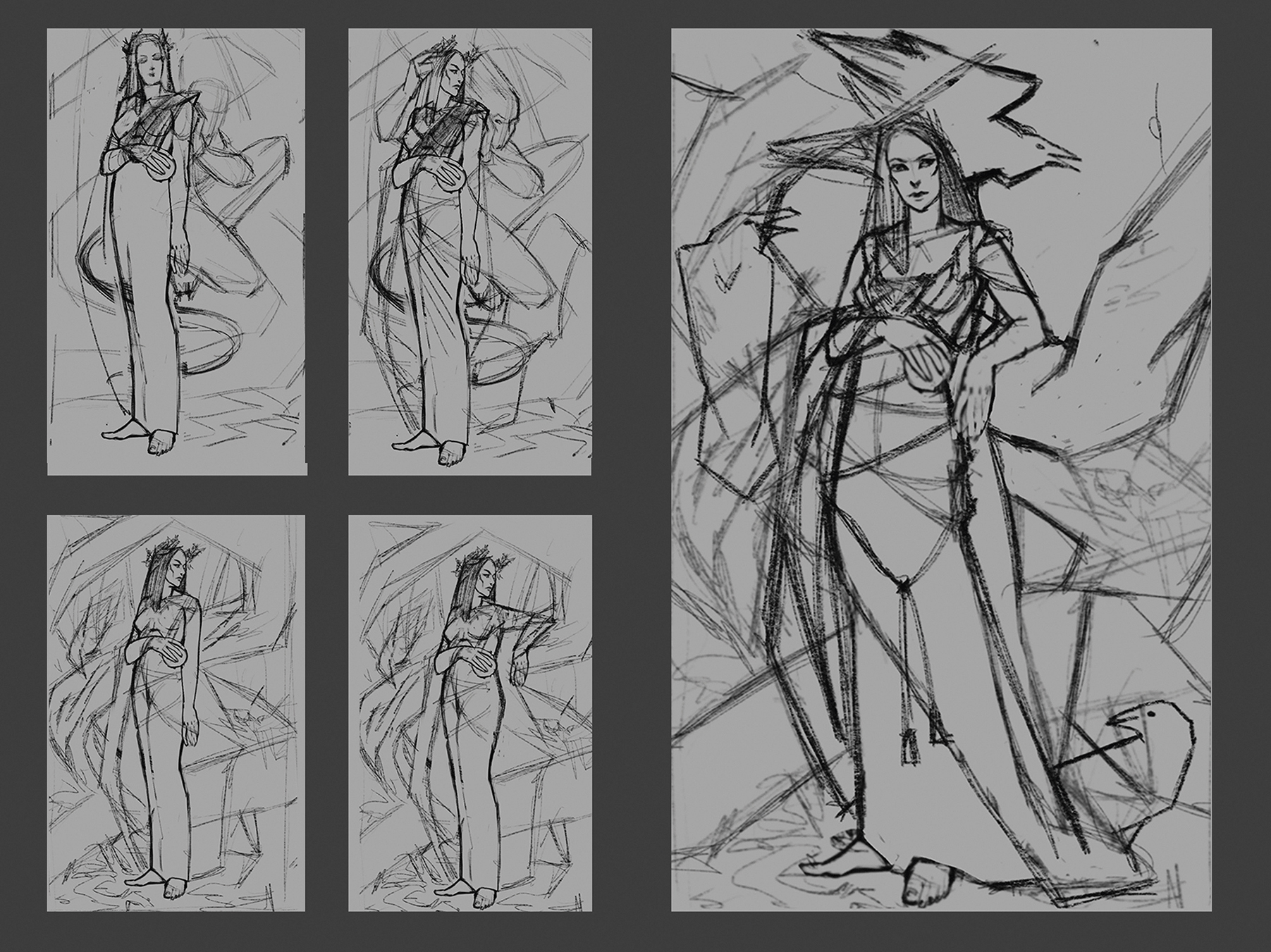
Я создаю несколько грубых эскизов, пробуя разные идеи, композиции и позы характера. Как только я производим эскиз, я доволен, я настроил новый холст, наполненный средней темно-серым и скопировать набросок к нему. Затем я слегка изменяю его, чтобы убедиться, что пропорции лучше работают на холсте.
02. Положить в твердые линии
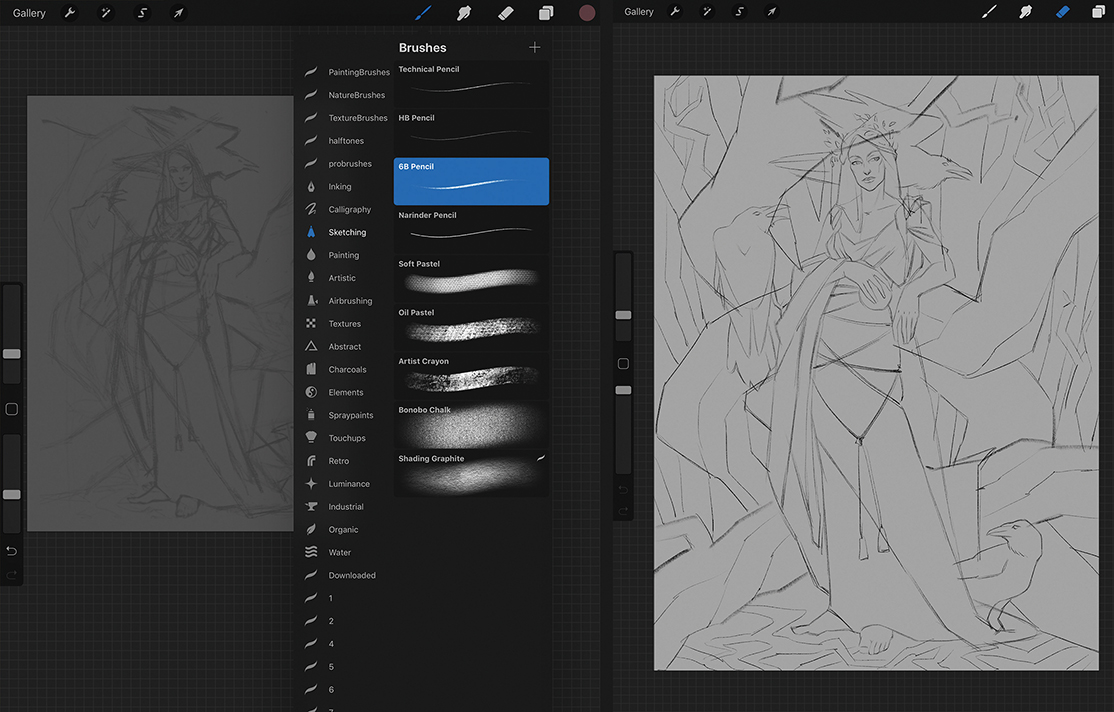
Я начинаю картину, рисуя твердые линии сверху выбранного эскиза. Затем я создаю новый слой и нарисуйте контуры с использованием стандартного Procreate 6B карандаша. Я не думаю о каких-либо деталях - я только рисую на персонаже и основные предметы в живописи.
03. Представьте локальный цвет

Я хочу применить локальный цвет - реальный цвет объектов, не подверженных воздействию освещения или тени. Наличие местного цвета поможет мне правильно применить свет и тени позже, при сохранении моего предполагаемого цвета всех объектов. Я создаю новый слой для каждой группы объектов (главный герой, вороны, дерево и фона) и добавляют цвет в каждом слое.
04. Установите мокрые смесь в Procreate 4
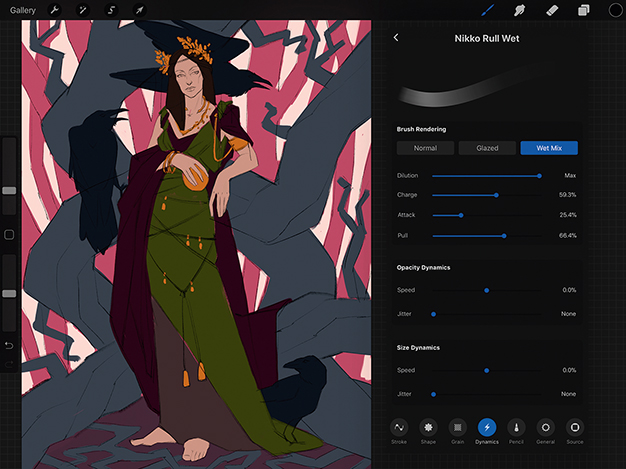
Большую часть времени я использую только две или три щетки. Procreate 4 представила новую функцию, называемую мокрую смесью, которая делает любую кисть, такую как она использовалась на реальной мокрой живописи. Я думаю, что использование его сделает картину выглядеть мягкой и более реалистичной, особенно на заднем плане. Чтобы включить влажную смесь, я нажал на кисть, и в меню настроек выбирайте динамику и мокрые микс.
05. Добавить свет и тени
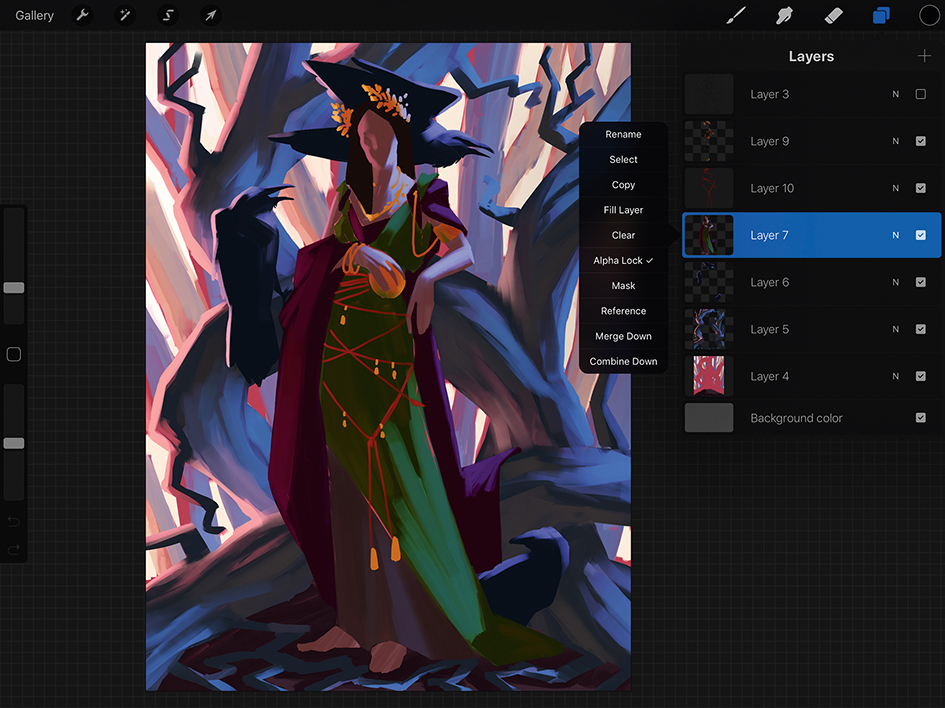
Я хочу иметь два источника света: холодный синий, как главный свет и теплый свет, как вторичный. Это поможет мне показать форму и структуру всех моих объектов. Я включаю в альфа-блокировку на каждом из слоев, на которых я нарисовал локальный цвет, затем начните быстро рисовать свет и тени без слишком многих деталей. Использование альфа-блокировки предотвращает нанесение меня за пределами содержания слоя.
06. Рассмотрим анатомию
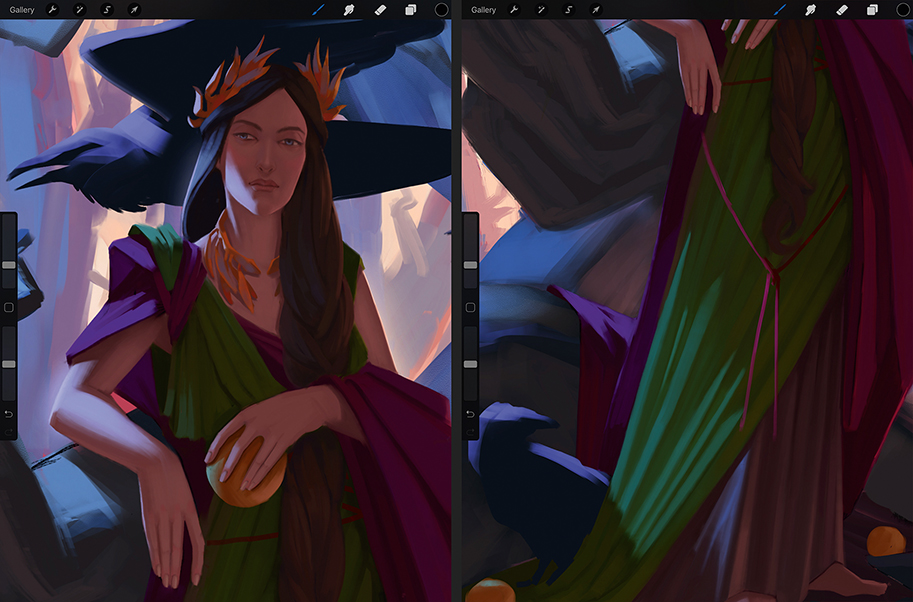
Я двигаюсь к главному герою и начну рисую ее лицо и одежду. Я отражаю картину, чтобы я мог контролировать пропорции ее лица и исправить любые досрочные ошибки анатомии. Всегда пытайтесь воспользоваться вашими инструментами цифрового искусства. Например, вместо того, чтобы рисовать второй глаз персонажа с нуля, я просто скопирую первый и использую его в качестве основы.
07. Добавьте шаблон на одежду персонажа
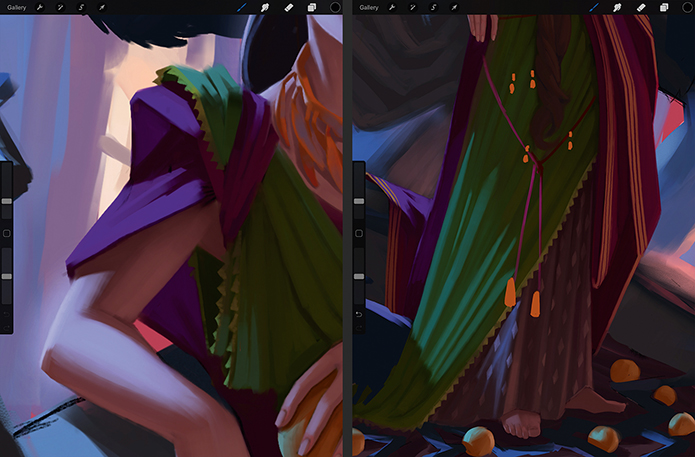
Я создаю новый слой и начните рисовать рисунок без света и теней. После того, как я довольна внешним видом рисунков, я нажимаю на слой, выберите «Выбрать» и создайте новый слой с консервированным выбором. Сейчас я начинаю рисовать на выделение, присматривающую в виду свет и тень. При работе с шаблонами вы всегда должны иметь в виду, что шаблон будет следовать за всеми складками и складки на ткани.
08. Перейти к воронам
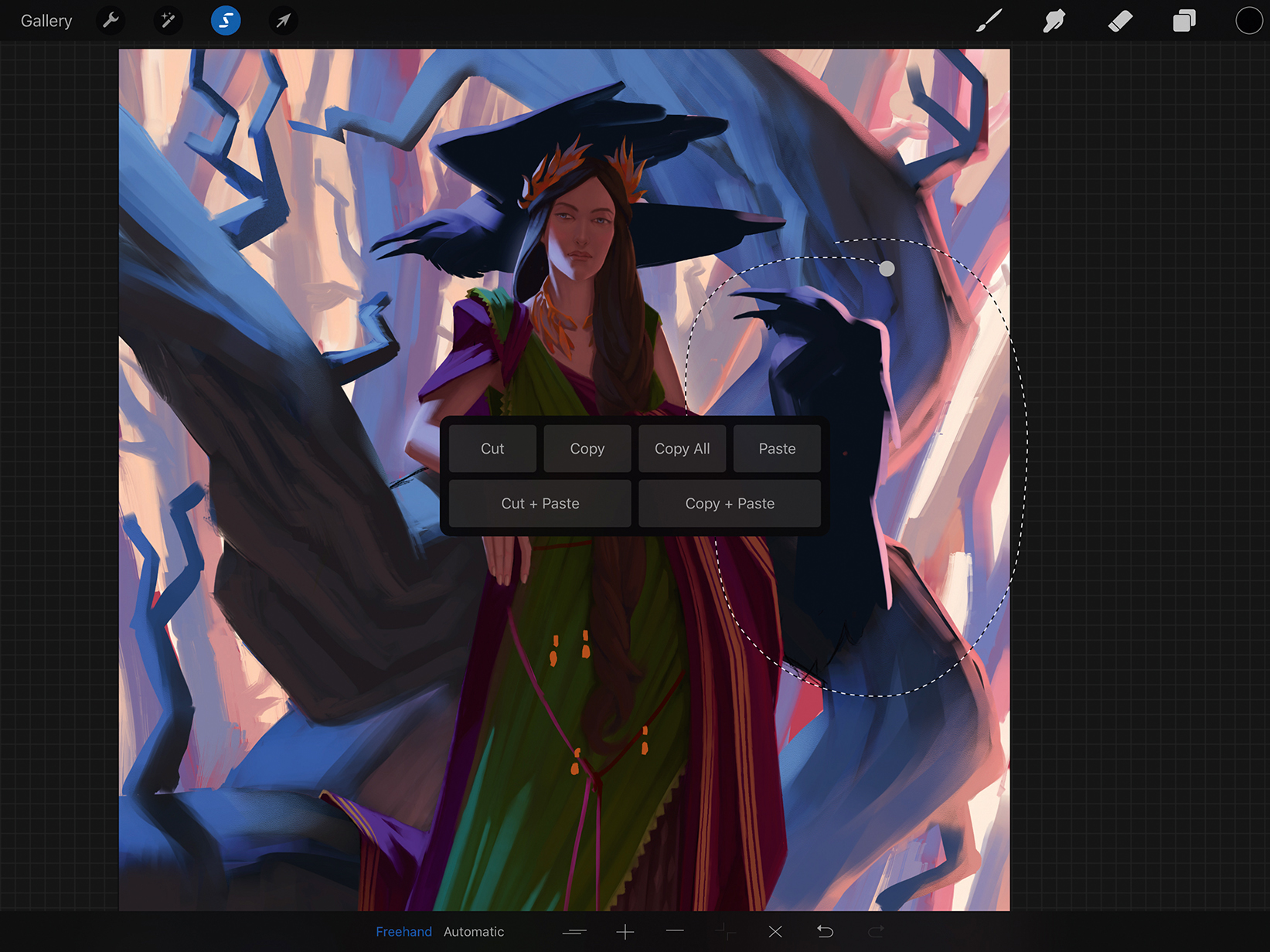
Все три вороны находятся на одном слое, поэтому мне нужно переместить каждый на отдельные слои. Я выбираю их с помощью инструмента выбора, откройте панель инструментов преобразования и вырежьте и вставьте выделение на новый слой. Я двигаюсь и изменил их, пока не доволен композицией.
09. Воспользуйтесь ссылками
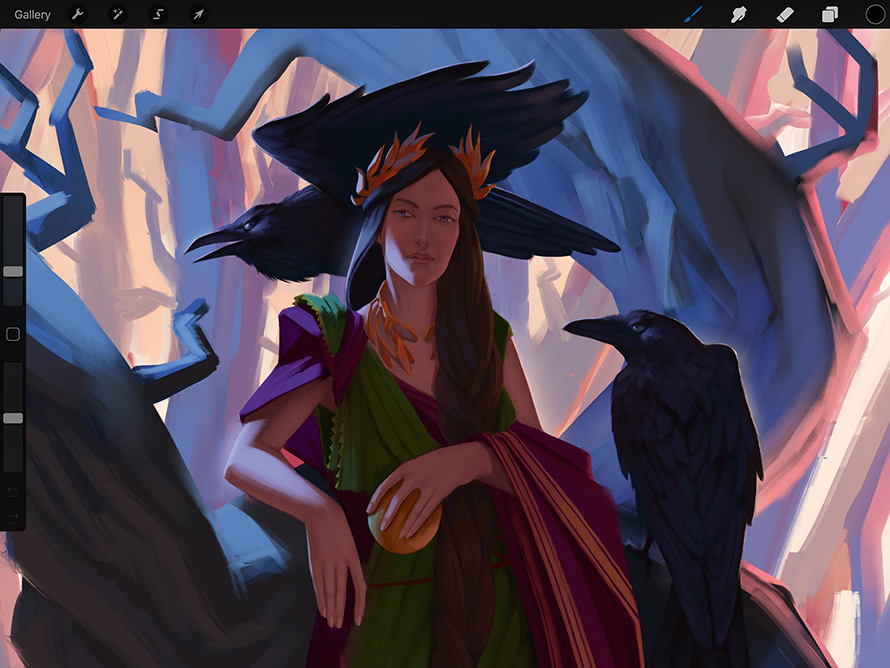
Я собираю несколько справочных фотографий Raven в одном изображении, откройте изображение опорных платы на фотографиях и сохраняйте его открытым, используя режим Slide IPAD. Ранее вы можете добавить только вторичное приложение на правую сторону, что было неудобно для правших пользователей. IOS 11. Позволяет вам переставить позицию вторичного приложения.
10. Отрегулируйте кривые
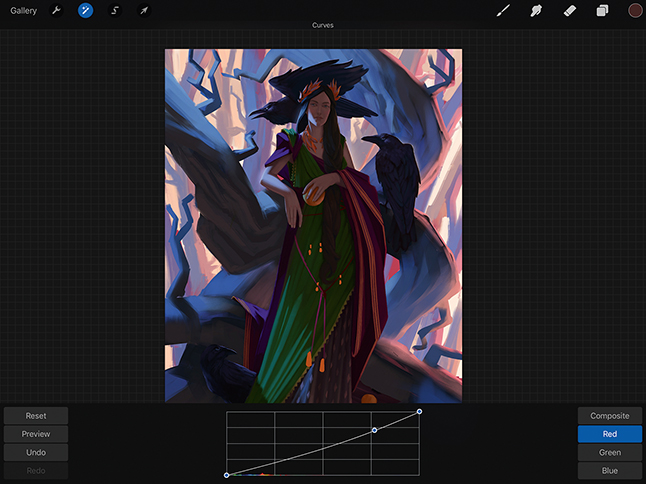
Я увеличиваю картину, чтобы проверить, я доволен прогрессом, который я сделал. Я думаю, что главный герой слишком яркий для этого типа освещения, и ее тонус кожи слишком розовый. Я нажимаю значок волшебной палочки на верхнем левом углу экрана и выберите кривые. Я выбираю красный канал и сдвиньте кривую вниз, чтобы уменьшить красную.
11. Разработать глубину фона

Фон - лес в золотом свете без острых краев, но только силуэты деревьев. Я думаю, что это идеальная часть картины, чтобы использовать новые мокрые щетки. Сначала я рисую фон. Затем я добавляю несколько ветвей между фоном и главным деревом для создания средней земли и дать изображение еще больше глубины. Я использую более легкие значения для средней земли, чтобы показать расстояние.
12. Визуализация дерева
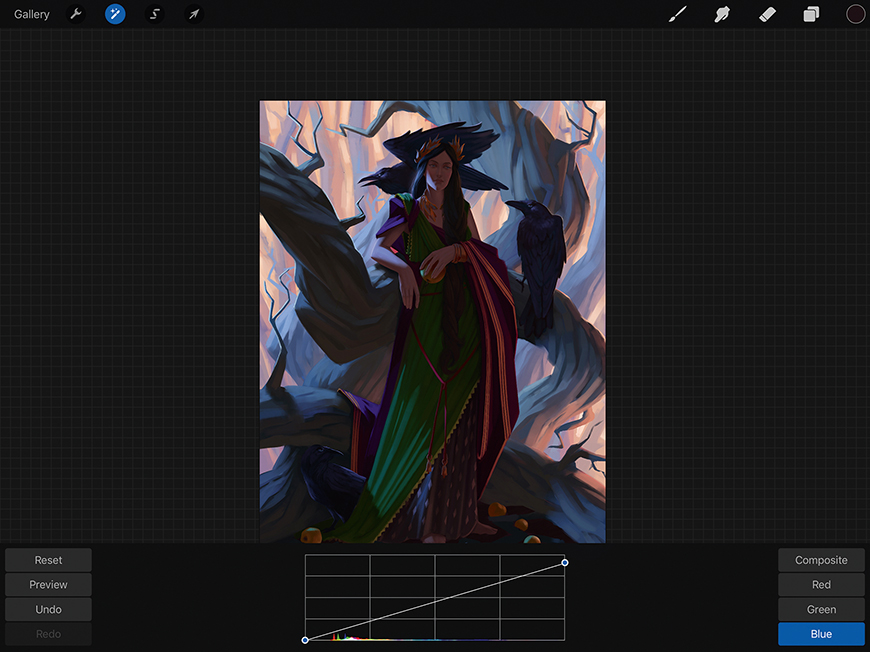
Последняя часть иллюстрации - это дерево, на которого главный герой наклоняется. После рендеринга дерева я чувствую, что он выглядит слишком холодно по сравнению с другими объектами в сцене, поэтому я дублирую слой с деревом и уменьшил синий цвет с использованием кривых. Стволы деревьев в середине земли должны быть легкими, чем главное дерево, поэтому я удаляю все изменения, сделанные в середине наземных деревьев с этого слоя.
13. Готово с освещением
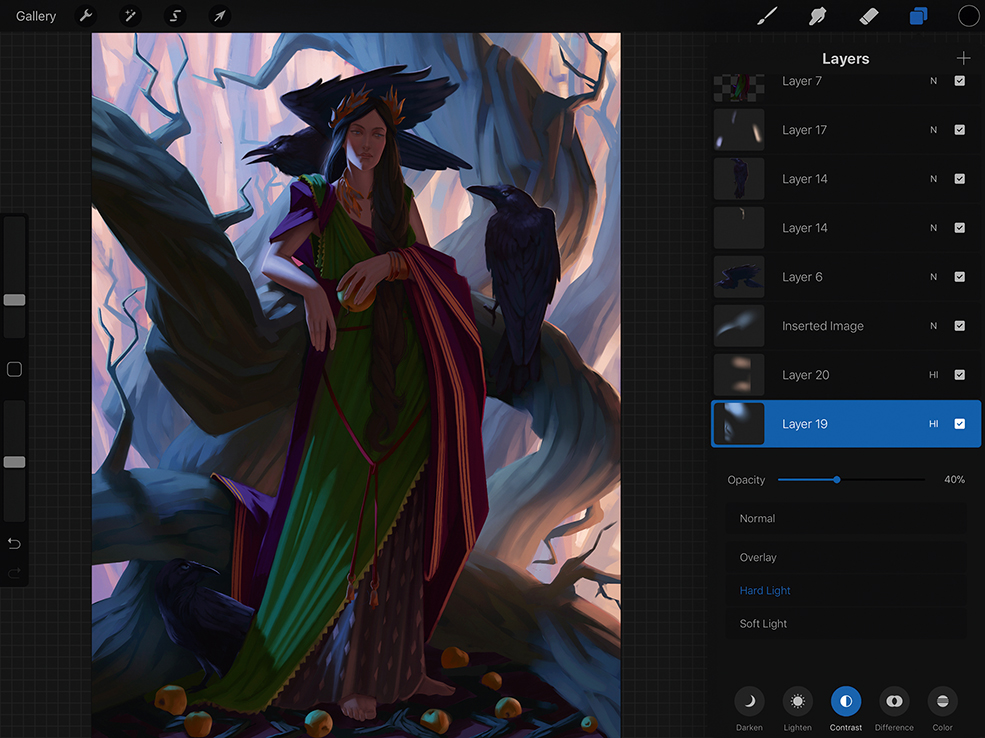
Теперь я хочу сделать светлее интенсивным. Я создаю два слоя и переключая их, чтобы использовать режим жесткого света, нажав на символ «n» вблизи правой стороны слоя, затем выбирайте контрастность. Использование мягкого аэрографа Я добавляю несколько лучей света. Затем я снижаю непрозрачность этих двух слоев для улучшения реализма.
14. Добавьте окончательные детали
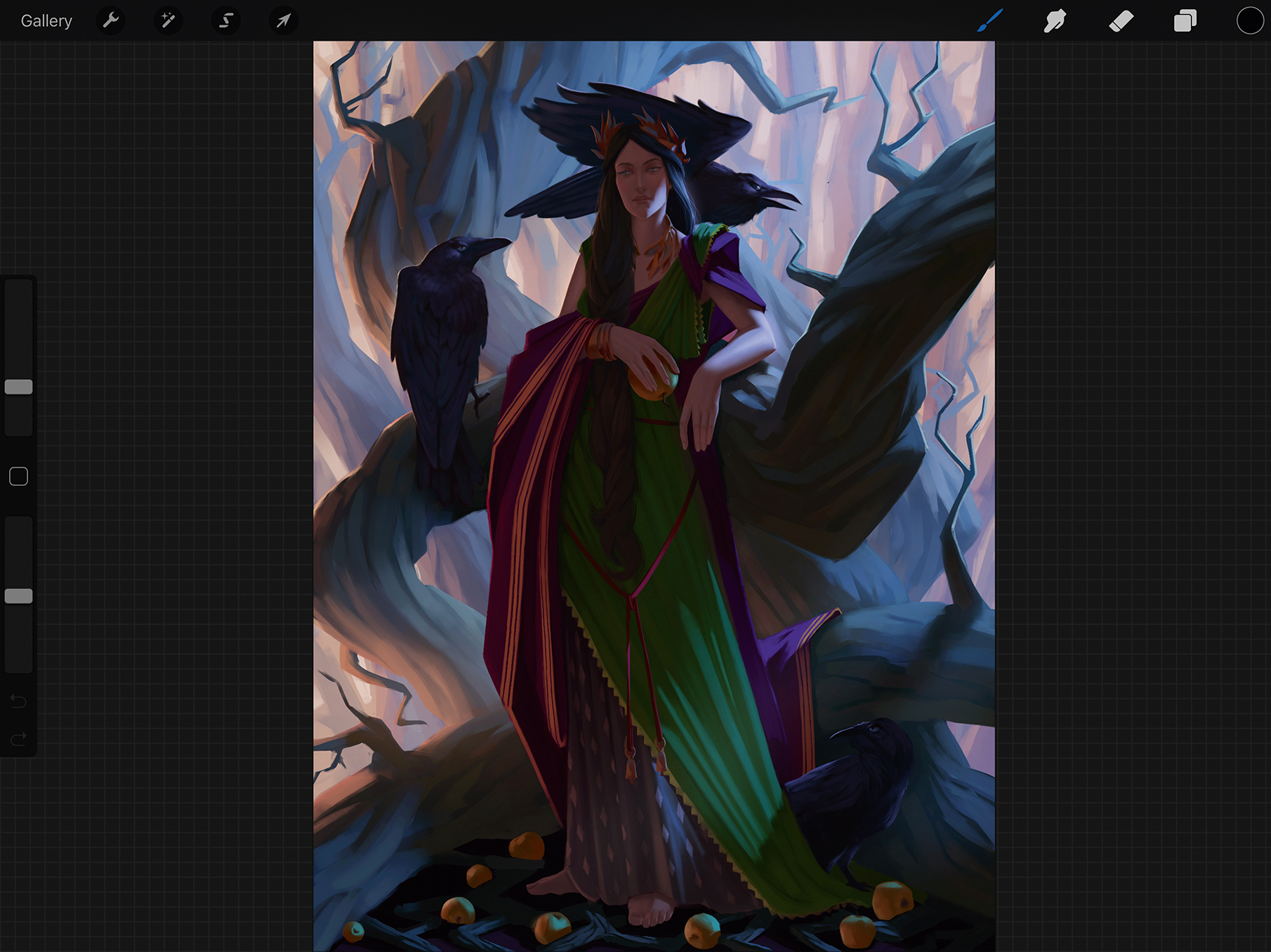
После того, как я закончу свою картину, я оставляю его в течение нескольких часов, прежде чем добавлять какие-либо конечные штрихи. Это помогает мне посмотреть на это со свежими глазами. Еще лучше вернуться к нему на следующий день. Я решаю добавить несколько ударов к тиару главного героя, принести более подробную информацию о дереве и сделать фон немного менее насыщенным и ярким.
Эта статья была изначально опубликована в ImagineFX Журнал выпуска 155; Подписаться здесь Отказ
Статьи по Теме:
- Как создать оригинальный фанатный арт
- Как использовать правило третей в искусстве
- Coloureise Greyscale работает в Photoshop
Инструкции - Самые популярные статьи
Как решить сложный дизайн
Инструкции Sep 11, 2025[Image: Jack Renwick Studio] Если кто-то знает, как обрабатывать сложные крат..
Создать AI-Chatbot
Инструкции Sep 11, 2025Искусственный интеллект (AI) позволяет нам создавать новые способы взг�..
Используйте WordPress как безголовый CMS
Инструкции Sep 11, 2025Сначала я слышал о беговых подходе CMS в разговоре, я смотрел из города Т..
Создать проиллюстрированные портреты из фотографий
Инструкции Sep 11, 2025Я изучал изобразительное искусство и Техника рисования И надо..
Как подготовить графику Illustrator для эффектов
Инструкции Sep 11, 2025Я не могу начать говорить вам, сколько Adobe Illustrator файлы были пер..
Заточите свои навыки эскизы
Инструкции Sep 11, 2025Эскиз Это простой, но мощный инструмент для тех, кто участвует в создании цифровых продуктов. Ручк..
Создание интерактивных диаграмм в Ionic 2
Инструкции Sep 11, 2025Когда вы работаете в небольшой команде, он имеет тенденцию быть трудно..
Категории
- ИИ и машинное обучение
- AirPods
- Амазонка
- Amazon Alexa & Amazon Echo
- Амазонка Alexa & Амазонка Эхо
- Amazon Огонь TV
- Amazon Prime видео
- Android
- Android телефоны и планшеты
- Телефоны и планшеты Android
- Android TV
- Apple,
- Apple App Store
- Apple, Apple, HomeKit & HomePod
- Apple Music
- Apple TV
- Apple, часы
- Программа и веб-приложение
- Приложения и веб -приложения
- Аудио
- Chromebook & Chrome OS
- Chromebook & Chrome OS
- Chromecast
- Облако & Интернет
- Облако и Интернет
- Облако и Интернет
- Компьютеры
- Компьютерная графика
- Шнур резки & Потоковое
- Резка и потоковая передача шнура
- Раздор
- Дисней +
- сделай сам
- Электрические транспортные средства
- для чтения книг
- Основы
- Объяснители
- Игры
- Общий
- Gmail
- Google Assistant и Google Nest
- Google Assistant и Google Nest
- Google Chrome
- Google Docs
- Google Drive
- Google Maps
- Google Play Маркет
- Google Таблицы
- Google Слайды
- Google TV
- Оборудование
- ГБО Макс
- Инструкции
- Hulu
- Интернет-сленг и аббревиатуры
- IPhone & Ipad
- зажигать
- Linux,
- Мак
- Обслуживание и оптимизация
- Microsoft Край
- Microsoft Excel
- Microsoft Office
- Microsoft Outlook
- Microsoft PowerPoint
- Microsoft команды
- Microsoft Word
- Mozilla Firefox
- Netflix
- Нинтендо переключатель
- Первостепенное +
- PC Gaming
- Павлин
- Фото
- Photoshop
- PlayStation
- Защита и безопасность
- Конфиденциальность и безопасность
- Конфиденциальность и безопасность
- Сводка продукта
- Программирование
- Малина Pi
- Рок
- Сафари
- Samsung Телефоны и планшеты
- Samsung телефоны и таблетки
- Натяжные
- Smart Home
- Snapchat
- Социальные медиа
- Космос
- Spotify
- трут
- Исправление проблем
- TV
- Видео игры
- Виртуальная реальность
- виртуальные частные сети
- Веб-браузеры
- Wi-Fi и маршрутизаторы
- Wi -Fi & Routers
- Окна
- Windows, 10
- Windows, 11
- Windows 7
- Xbox
- YouTube и YouTube TV
- YouTube и YouTube TV
- Увеличить
- Explainers







